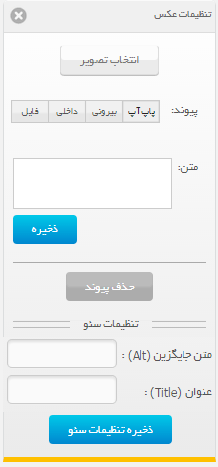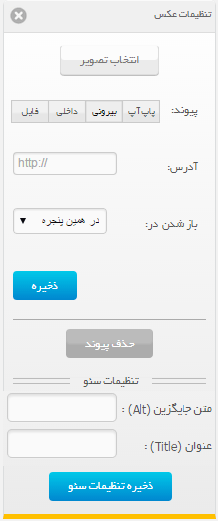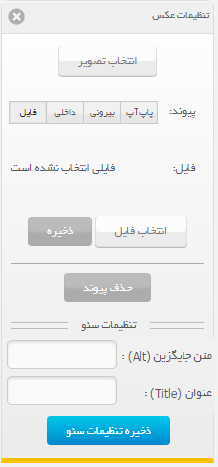شما می توانید تصاویر و فایل های گرافیکی را به سایت خود اضافه نمایید.
از منوی سمت راست، گزینه افزودن تصویر را انتخاب نمایید.
- تصویر در وسط پنجره مرورگر شما ایجاد میشود، با کلیک بر روی آن سه کلید بر روی نشانگر موس ظاهر میشود با انتخاب کلید تنظیمات پنجره جدیدی باز میشود که میتوانید در آن :
- انتخاب تصویر : با انتخاب این گزینه پنجره مدیریت تصاویر باز میشود :
. تصاویر پوپش : این مجموعه شامل تصاویر مناسب برای پس زمینه ، کلیدها و یا کلیپ آرتها میباشد. که با انتخاب هر یک آن را به سایت اضافه میشود.
. تصاویر شما : تمام تصاویری که قبل از طریق بارگذاری تصاویر به سرور منتقل نمودهاید در این پوشه قرار خواهند گرفت .
. بارگذاری تصویر : در صورتی که میخواهید از تصاویر موجود بر روی رایانه خود استفاده نمایید میتوانید با ورود به این بخش و زدن کلید انتخاب فایل تصویر مورد نظر خود را به انتخاب و با زدن کلید بارگذاری آن را به سرور انتقال دهید.
- پیوند : شما میتوانید پیوند یا لینکی را به تصویر خود اختصاص دهید.
پاپ آپ : با انتخاب این گزینه ، با کلیک بر روی آن تصویر در ابعاد واقعی به بازدید کننده نمایش داده خواهد شد.
— میتوانید متنی را که میخواهید در زیر تصویر نمایش داده شود اضافه کنید.
بیرونی : برای ایجاد پیوند به آدرس صفحات وب سایتهای دیگر میتوانید از این گزینه استفاده نمایید.
— آدرس : آدرس صفحه وب سایت مورد نظر را به همراه http:// وارد کنید .
— باز شدن در : میتوانید مشخص کنید پیوند مورد نظر در کدام صفحه باز شود.
صفحات ( داخلی ) : برای ایجاد پیوند بین تصویر و یکی از صفحات سایت خود میتوانید از این گزینه استفاده کنید.
–آدرس : از منوی باز شو یکی از صفحات سایت خود را انتخاب نمایید. میتوانید صفحاتی را که در منوی اصلی سایت شما قابل مشاهده نیستند را از اینجا انتخاب نمایید.
پرونده : میتوانید به تصویر خود یک فایل پیوند بزنید. برای این کار کلید انتخاب پرونده را انتخاب نمایید تا پنجره مربوط مدیریت فایل باز شود .در پنجره باز شده شما میتوانید به دو روش فایل مورد نظر خود را انتخاب نمایید.
- فایلهای بارگذاری شده : شما میتوانید از میان فایلهایی که قبلا در سرور بار گذاری کردهاید استفاده نمایید.
- بارگذاری فایل : در صورتی که میخواهید فایل دیگری از رایانه خود به سایت منتقل نمایید میتوانید از این گزینه استفاده نمایید
حذف پیوند : برای حذف تمامی پیوندها میتوانید از این کلید استفاده نمایید.
تنظیمات سئو :
- عنوان ( Title ) : شما می تواین برای تصاویر خود یک عنوان مشخص کنید . این عنوان فقط برای سئو استفاده شده و در سایت شما نمایش داده نمی شود.
- متن جایگزین (ALT ) : این متن به عنوان توضیحی در باره موضوع عکس مورد استفاده قرار می گیرد که علاوه بر تاثیر کذاری بر سئو درصورتی که تصویر برای بازدید کننده بارکذاری نشود این متن نمایش داده خواهد شد.
- کلید ذخیره تنظیمات سئو ، درصورتی که می خواهید اطلاعات وارد شده اعمال شود باید این کلید را بفشرید.